
電腦驅動安裝教程
(打印機,複印件,掃描儀)
下載方式,請到公衆平台回複關鍵字:驅動
(網卡驅動安裝時不需要網絡)
1、我們的電腦重裝了新的系統後,有時候會提示我們一些功能無法實現,這個時候我們就需要好好看一下,我們的程序是否比較完整了,我們需要先下載一個“360驅動大師”,這個可以從360安全衛士裡面查找,如下圖:

2、找到360安全衛士裡面包括的内容比較多,有“電腦體檢、木馬查殺、電腦清理、系統修複、優化加速、功能大全、軟件管家”等内容,我們需要點擊打開“軟件管家”的圖表,進入“軟件管家”界面,如下圖:

3、在“軟件管家”界面右上方有個搜索功能,在此處我們需要對我們需要的軟件進行搜索,此處我們可以輸入我們需要搜索的軟件“360驅動大師”,然後點擊搜索按鈕,會出現如下圖的内容,選擇第一個“360驅動大師”即可。如下圖:
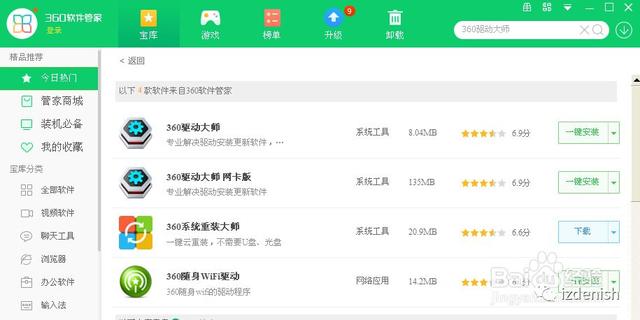
4、然後在“360驅動大師”右側點擊“一鍵安裝”按鈕,等待其下載和安裝,此過程需要根據你的電腦和網速的情況而定,如果網速和電腦配置比較好的話,可能隻需要幾十秒即可,如下圖所示:

安裝完成後,點擊立即開啟,如下圖:

5、進入“360驅動大師”操作界面,裡面包括“驅動安裝、驅動管理、硬件信息、驅動門診”等内容,此時驅動大師會對你的電腦驅動進行一次自動檢測,确認你的電腦是否存在未安裝的驅動,以保證電腦可以正常使用。如下圖:

6、如果你的電腦存在未安裝的驅動,會出現提示對話框,你可以根據提示的内容選擇安裝你所需要的驅動程序,這裡面的驅動程序有些是通用版的,如果不想使用可以從專門的網站上下載專用版使用。如下圖所示:

注意事項:
1、“360驅動大師”裡面搜索的驅動基本上都能夠滿足我們的正常使用,毋需我們在安裝其他版本的使用。
2、使用此方法時,必須保證自己所使用的的網絡是通暢的。
3、當然安裝驅動的方式很多,可以通過我們系統盤自帶的驅動安裝等等,這裡隻是把其中的一種方法介紹給大家,僅供參考。
長按二維碼
就可以關注我們啦~
,更多精彩资讯请关注tft每日頭條,我们将持续为您更新最新资讯!




